热部署
在开发过程中,通常会对一段业务代码不断地修改测试,在修改之后往往需要重启服务,有些服务需要加载很久才能启动成功,这种不必要的重复操作极大的降低了程序开发效率。为此,Spring Boot框架专门提供了进行热部署的依赖启动器,用于进行项目热部署,而无需手动重启项目。下面,在chapter01项目基础上讲解如何进行热部署,具体步骤如下。
1.添加spring-boot-devtools热部署依赖启动器
在Spring Boot项目进行热部署测试之前,需要先在项目的pom.xml文件中添加spring-boot-devtools热部署依赖启动器,示例代码如下。
<!-- 引入热部署依赖 -->
<dependency>
<groupId>org.springframework.boot</groupId>
<artifactId>spring-boot-devtools</artifactId>
</dependency>由于使用的是IDEA开发工具,添加热部署依赖后可能没有任何效果,接下来还需要针对IDEA开发工具进行热部署相关的功能设置。
2.IDEA工具热部署设置
选择IDEA工具界面的【File】->【Settings】选项,打开Compiler面板设置页面,具体如图1所示。
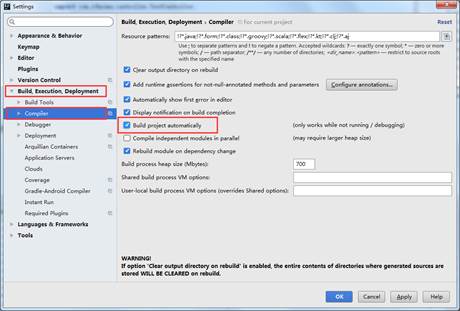
图1 Compiler设置图
在图1中,选择Build下的Compiler选项,在右侧勾选“Build project automatically”选项将项目设置为自动编译,单击【Apply】→【OK】按钮保存设置。
在项目任意页面中使用组合快捷键“Ctrl+Shift+Alt+/”打开Maintenance选项框,选中并打开Registry页面,具体如图2所示。
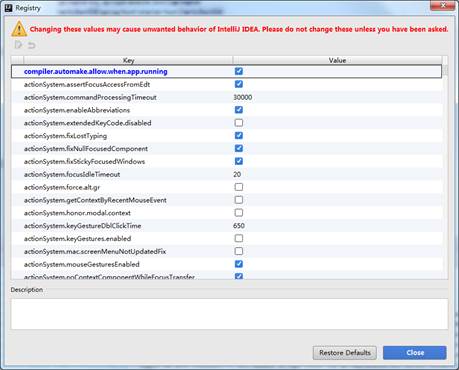
图2 注册效果图
在图2所示的列表中找到“compiler.automake.allow.when.app.running”,将该选项后的Value值勾选,用于指定IDEA工具在程序运行过程中自动编译,最后单击【Close】按钮完成设置。
3.热部署效果测试
启动chapter01项目,通过浏览器访问“http://localhost:8080/hello”,具体如图3所示。
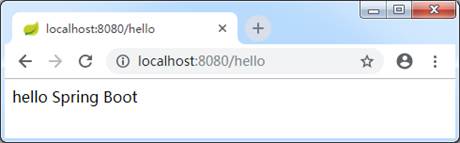
图3 程序测试效果
从图3可以看出,页面原始输出的内容是“hello Spring Boot”。
为了测试配置的热部署是否有效,接下来,在不关闭当前项目的情况下,将HelloController类中的请求处理方法hello()的返回值修改为“你好,Spring Boot”并保存,查看控制台信息会发现项目能够自动构建和编译,说明项目热部署生效。此时,刷新图4所示的浏览器页面,具体如图4所示。
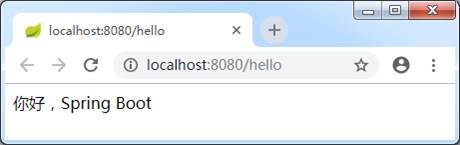
图4 热部署后的访问效果图
从图4可以看出,浏览器输出了“你好,Spring Boot”,说明项目热部署配置成功。
